Mer og mer nylig har databrukere begynt å bruke sfx-arkiver. Mest sannsynlig er du allerede kjent med dem, i dag vises mye programvare på nettet i dette formatet. Sfx-arkiv er et selvutpakkende arkiv.
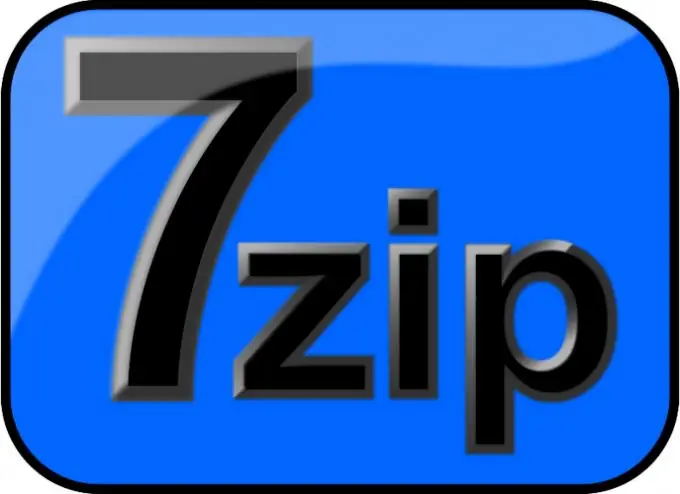
Nødvendig
7-Zip File Manager-programvare
Bruksanvisning
Trinn 1
Først og fremst oppretter du en mappe som inneholder alle filene. Start 7-Zip File Manager-programmet, bruk det som "Utforsker" i Windows - finn mappen som inneholder filene du skal pakke med sfx-arkivet. Velg alle filene i denne mappen og klikk på Legg til-knappen på verktøylinjen.
Steg 2
I vinduet "Legg til i arkiv" som åpnes, skriv inn navnet på arkivet, du kan la navnet være foreslått av programmet. Angi verdien 7z i feltet "Arkivformat". La kompresjonsnivået være på Ultra. Sett kompresjonsmetoden til LZMA. Hvis det opprettede arkivet aldri blir redigert, velger du "Kontinuerlig blokkstørrelse" -elementet, ellers angir du "Etter filstørrelse" -verdien. Klikk på OK-knappen.
Trinn 3
For det opprettede arkivet må du opprette en konfigurasjonsfil i hvilken som helst teksteditor. Et eksempel på en slik fil:
;! @ Installer @! UTF-8!
GUIMode = "2"
;! @ InstallEnd @!
Trinn 4
Selvfølgelig vil det første blikket på disse linjene ikke fortelle noe, men alt er enkelt her. Den første og siste linjen indikerer begynnelsen og slutten av installasjonen (utpakking) av arkivet. Den andre linjen forteller systemet å pakke ut arkivet uten å vise en dialogboks. Det gjenstår å lagre den opprettede filen. Navngi filen config.txt og lagre den i utf-8-koding.
Trinn 5
Kopier denne filen til mappen der arkivet vårt ble opprettet. Kopier også filen 7ZSD_LZMA.sfx til denne mappen. Når alle nødvendige filer er samlet, kjører du følgende kommando fra kommandolinjen: COPY / b 7ZSD_LZMA.sfx + config.txt + Primer.7z. Husk å trykke Enter-tasten etter at du har skrevet inn kommandoen. Etter en stund vil du motta ønsket sfx-arkiv, som du kan kjøre ved å evaluere resultatene av arbeidet ditt.
Trinn 6
Prinsippet for drift av det opprettede arkivet: Når du dobbeltklikker på arkivet, opprettes en midlertidig mappe som filene pakkes ut i. En kjørbar fil lanseres i den midlertidige mappen. Når denne filen er ferdig, blir den midlertidige mappen automatisk slettet.






